 Diese versteckte Einstellung beschleunigt Haptic Touch, die fantastische Funktion, mit der Sie eine Vorschau von Links anzeigen und Optionsmenüs auf Ihrem iPhone anzeigen können.
Diese versteckte Einstellung beschleunigt Haptic Touch, die fantastische Funktion, mit der Sie eine Vorschau von Links anzeigen und Optionsmenüs auf Ihrem iPhone anzeigen können.
Wenn Sie wie ich ständig Haptic Touch verwenden, wird sich Ihr iPhone durch das Ändern dieser Einstellung aufgeladen anfühlen. Es ruft im Handumdrehen praktische Verknüpfungen auf – versteckte Aktionen, Inhaltsvorschauen und Kontextmenüs, wodurch Sie wertvolle Zeit sparen, während Sie auf dem Bildschirm herumtippen.
Wenn Sie Haptic Touch als störend empfinden und es ständig versehentlich auslösen, können Sie alternativ die zum Aktivieren der Geste erforderliche Zeit verlangsamen. Auf diese Weise wird ein Tippen nicht mit einem Tippen und Halten verwechselt.
Beschleunigen Sie Haptic Touch auf Ihrem iPhone
Um die Haptic Touch-Geschwindigkeit auf Ihrem iPhone zu ändern, gehen Sie zu Einstellungen > Barrierefreiheit > Touch > Haptische Berührung. Dort finden Sie drei Optionen: Schnell, Standard und Langsam.
Wenn Sie Haptic Touch auf „Schnell“ einstellen, reagiert Ihr iPhone schneller auf die Geste „Tippen und Halten“. Es ist großartig. Die Geste fühlt sich flüssiger und augenblicklicher an, als ob eine Reibungsschicht entfernt worden wäre.
In der Einstellungen-App gibt es einen Touch-Dauer-Test. Tippen Sie auf das Blumenbild und halten Sie es gedrückt, um eine Vorschau Ihrer aktuellen Haptic Touch-Einstellung anzuzeigen. Wenn Sie diesen Artikel auf einem iPhone lesen, tippen Sie einfach auf diesen Link und halten Sie ihn gedrückt um ein Gefühl dafür zu bekommen, wie lange die Aktivierung von Haptic Touch dauert.
Wenn Ihnen die schnellere Haptic Touch-Einstellung oder sogar die Standardeinstellung nicht gefällt, können Sie die langsamste wählen. Dadurch wird sichergestellt, dass Ihr Telefon ein normales Tippen nicht mit einem Tippen und Halten verwechselt. Wenn Sie feststellen, dass Sie Haptic Touch ständig aktivieren, obwohl Sie es nicht möchten, kann dies für Sie nützlich sein.
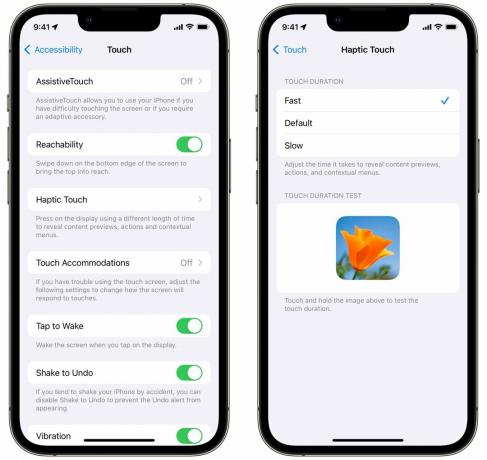
Screenshot: D. Griffin Jones/Cult of Mac
Orte, an denen Sie Haptic Touch ausprobieren können
Haptic Touch ist praktisch und funktioniert auf allen iOS-Geräten. Es ist jedoch nicht klar, ob eine bestimmte Taste oder Funktion auf Ihrem iPhone-Bildschirm etwas Besonderes bewirkt, wenn Sie sie lange drücken. Man muss es irgendwie versuchen und sehen, ob die Geste „Tippen und Halten“ etwas bewirkt.
Hier sind ein paar Orte für Sie dürfen Verwenden Sie Haptic Touch:
- In Safari können Sie lange auf einen Link drücken, um eine Vorschau der Seite zu erhalten. Tippen Sie auf die Vorschau, um den Link zu öffnen.
- Drücken Sie in Nachrichten lange auf eine Konversation, um eine größere Vorschau anzuzeigen. (Dadurch wird erst dann eine Lesebestätigung gesendet, wenn Sie darauf tippen.)
- Auf dem Startbildschirm bieten App-Symbole häufig einige Verknüpfungen im Kontextmenü, das angezeigt wird, wenn Sie lange auf das Symbol drücken. Mit Safari können Sie beispielsweise Erstellen Sie einen neuen Tab oder einen neuen privaten Tab, unter anderem. Mit Nachrichten können Sie direkt in Ihre am häufigsten angehefteten Konversationen einsteigen. Mit Erinnerungen können Sie eine neue Aufgabe in einer Ihrer Listen erstellen.

